SecuPress est-il un plugin de sécurité intéressant ? Notre test et avis
Publié: 2023-01-25Il y a des choses que nous n'aimons vraiment pas entendre. Quelques exemples me viennent à l'esprit : « Le prix de l'essence augmente de 20 cents. "Votre loyer a été augmenté." "Votre demande de vacances n'a pas été acceptée."
Ou, "Votre site WordPress a été piraté." Bien sûr, dans ce cas, personne ne vous préviendra. Si cela se produit, il ne vous restera que des larmes.
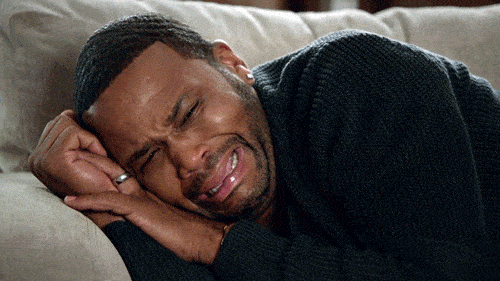
Comme je ne veux pas que cela vous arrive, je vous propose de limiter les risques en utilisant un plugin de sécurité comme SecuPress.
Celui-ci vaut vraiment le détour, et pas seulement parce qu'il est fabriqué en France. J'en donne une revue détaillée dans ce guide, qui sert aussi de tutoriel.
A la fin de votre lecture, vous saurez ce que vaut ce plugin, et si vous devez l'utiliser sur votre site WordPress.
Aperçu
- Qu'est-ce que SecuPress ?
- Quelles sont les fonctionnalités de SecuPress ?
- Pourquoi est-il important de sécuriser WordPress ?
- Comment installer SecuPress Pro en deux étapes
- Analyse de l'interface et de la prise en main
- Comment fonctionne le scanner de sécurité ?
- Quels modules propose SecuPress ?
- Combien coûte SecuPress ?
- Notre avis final sur SecuPress
Qu'est-ce que SecuPress ?
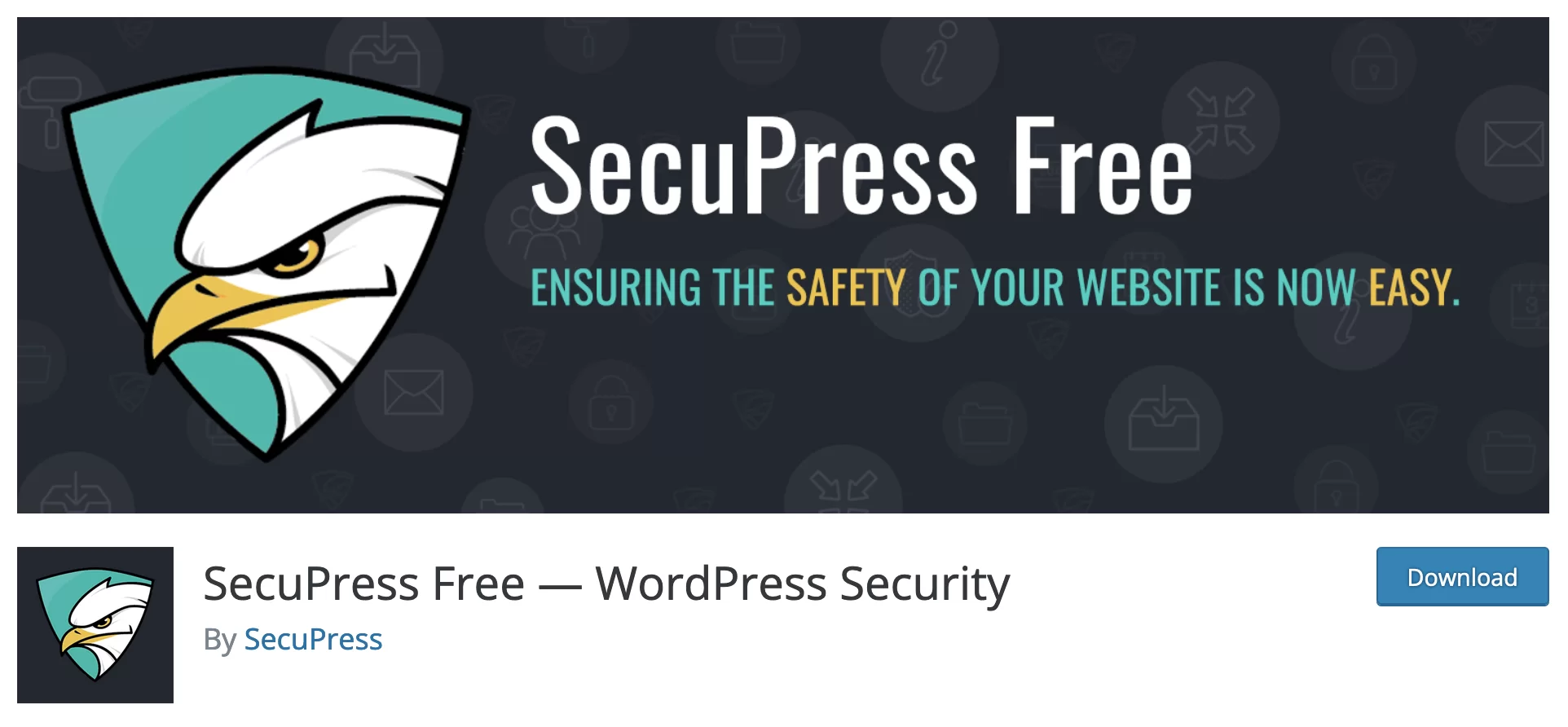
SecuPress est un plugin de sécurité WordPress. Parmi ses nombreuses fonctionnalités, le plugin est capable de protéger votre site en bloquant les requêtes entrantes malveillantes. SecuPress se démarque également de la concurrence grâce à son scanner, capable de détecter les problèmes de sécurité et de les corriger automatiquement.
Lancé en août 2016 sur le répertoire officiel , SecuPress ( 30K+ installations actives) fait partie des plugins de sécurité les plus populaires, aux côtés de concurrents célèbres comme :
- Sécurité iThemes (plus de 1 million d'installations actives)
- Wordfence Security (plus de 4 millions d'installations actives)
- Sécurité tout-en-un (plus de 1 million d'installations actives)
- Sucuri (plus de 800 000 installations actives)
SecuPress est un plugin freemium, ce qui signifie qu'il a à la fois une version gratuite (SecuPress free), et une version payante, appelée SecuPress Pro (qui inclut toutes les options).
SecuPress, un plugin 100% made in France
Derrière SecuPress, on retrouve Julio Potier, expert en sécurité depuis 2002 . Après 18 mois de développement avec son acolyte Grégory Viguier, Julio lance officiellement SecuPress en août 2016.
A l'époque, il travaillait encore chez WP Media, la société française qui édite entre autres les plugins WP Rocket et Imagify.
Le projet SecuPress était dans l'esprit de Julio depuis 2013, comme il l'explique dans le dossier de presse dédié au plugin.
Pour s'imposer sur un marché très concurrentiel, SecuPress s'est concentré sur trois aspects principaux :
- Facilité d'utilisation
- Des options compréhensibles par tout type d'utilisateur , du débutant à l'avancé
- Offrir des options de sécurité essentielles qui peuvent être appliquées sans aucune modification ou ajustement de votre part
L'idée principale derrière tout cela : vous n'avez pas besoin d'être un expert en sécurité pour utiliser SecuPress .
Quelles sont les fonctionnalités de SecuPress ?
SecuPress — et non Securpress, car il est parfois mal orthographié — assure la sécurité de votre site en quatre étapes, comme indiqué sur sa page de présentation :
- Tout d'abord, il analyse votre installation WordPress à la recherche de vulnérabilités. 32 points de sécurité sont contrôlés.
- Un assistant présente ensuite les problèmes détectés de manière simple et compréhensible.
- SecuPress procède ensuite à la correction automatique des vulnérabilités détectées à votre demande : il vous suffit de cocher la case associée à la vulnérabilité identifiée.
- Enfin, un rapport de sécurité final permet de voir toutes les corrections apportées par le plugin.
Voici quelques-unes des principales fonctionnalités de ce plugin de sécurité WordPress :
- Pare-feu
- Protection contre les attaques par force brute
- Analyse de la santé du site
- Déplacement de la page de connexion
- Authentification à double facteur (2FA)
- Blocage des robots et des logiciels malveillants
- Détection des thèmes et plugins vulnérables
- Alertes par e-mail et Slack
- Sauvegarde de la base de données WordPress et des fichiers du site
- Changer le préfixe de la base de données
- Forcer les mises à jour majeures et mineures de WordPress
- Ajout de constantes de sécurité au fichier wp-config.php
De plus, SecuPress est un plugin qui a la réputation de s'occuper du temps de chargement , un plus non négligeable pour ne pas impacter trop négativement l'expérience utilisateur.
Pourquoi est-il important de sécuriser WordPress ?
Avant de passer à la présentation des options et paramètres de SecuPress, j'aimerais attirer votre attention sur l'importance de la sécurité pour votre site WordPress.
Contrairement aux idées reçues, WordPress est un CMS (Content Management System) sécurisé.
Comme l'affirmait l'expert en sécurité Patchstack dans un rapport publié en 2021, la quasi-totalité des vulnérabilités détectées proviennent de thèmes et surtout de plugins (99,42% des vulnérabilités totales).
Puisqu'aucun site n'est infaillible, il est de votre responsabilité en tant que webmaster de protéger votre installation WordPress.
Car en cas de piratage, les conséquences peuvent être très fâcheuses et conduire à :
- La perte et le vol de nombreuses données , plus ou moins sensibles (textes, images, moyens de paiement, etc.), notamment celles de vos clients
- Une perte de temps , car vous devrez nettoyer le site piraté et tout mettre à jour
- Frais financiers imprévus , surtout si vous faites appel à un expert en sécurité. Suite à un piratage, il peut également vous être demandé de payer une rançon
- Une dégradation de votre image de marque et une éventuelle perte de confiance de vos utilisateurs actuels et/ou futurs clients
- Une baisse de votre position SEO sur les pages de résultats de recherche de Google, qui privilégient les sites sécurisés. Vous pouvez même disparaître, ce qui peut avoir un impact important sur votre chiffre d'affaires.
L'avantage d'utiliser un plugin tout-en-un comme SecuPress est que vous avez des dizaines de fonctionnalités liées à la sécurité en un seul endroit - considérez le plugin comme une boîte à outils.
Par conséquent, vous n'avez pas besoin d'activer plusieurs plugins différents pour effectuer différentes actions (par exemple, un plugin pour se protéger contre les attaques par force brute, un plugin pour activer l'authentification à deux facteurs, etc.).
Disons simplement que la gestion est plus simple et en plus, vous évitez de surcharger votre site avec plusieurs plugins .
Maintenant que vous comprenez l'importance de la sécurité sur WordPress, découvrons comment protéger votre site avec SecuPress. Pour commencer, je vais détailler comment installer et activer le plugin.
Pour les besoins de ce test, j'ai utilisé SecuPress Pro, qui regroupe toutes les options proposées par le plugin. Si vous utilisez la version gratuite du plugin, vous n'aurez pas accès à toutes les fonctionnalités que je vais présenter ici. Je comparerai les différences entre les deux versions à la fin de l'article.
Comment installer SecuPress Pro en deux étapes
Étape 1 : Activez le plugin sur votre tableau de bord WordPress
Pour commencer, allez dans le menu Plugins > Ajouter un nouveau sur votre interface d'administration WordPress.
Tapez « SecuPress » dans la barre de recherche, puis cliquez sur le bouton « Installer maintenant » sur le résultat « SecuPress Free – WordPress Security » :
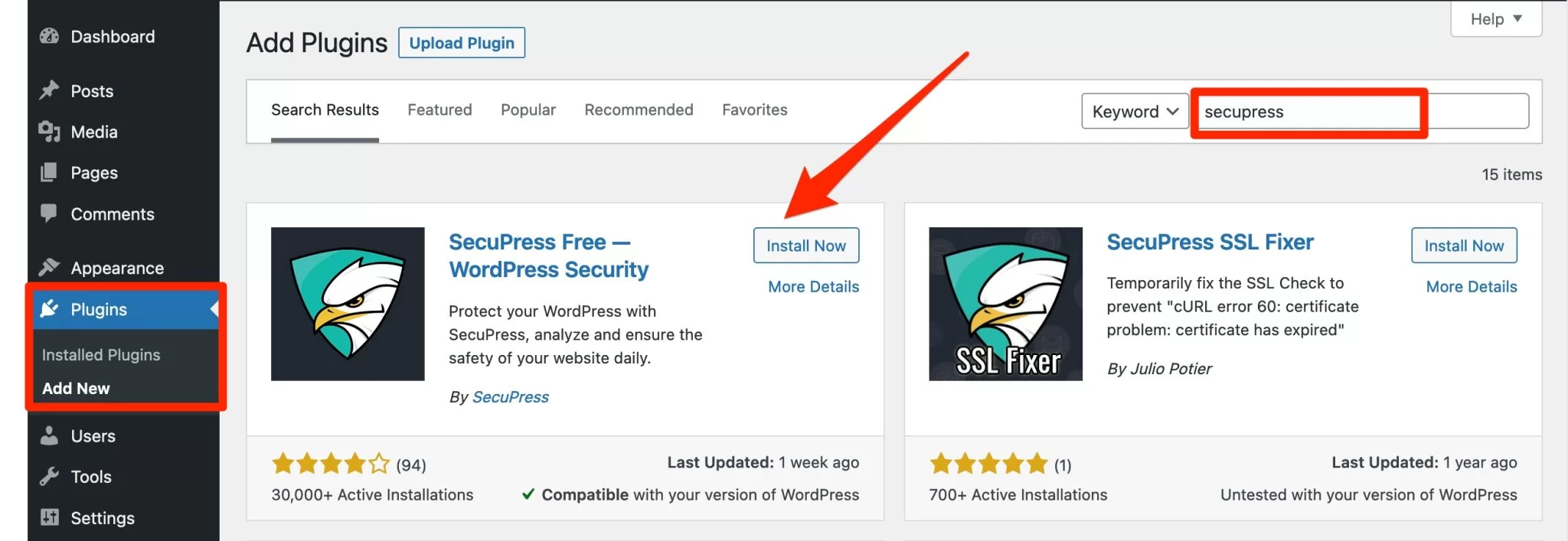
Continuez en n'oubliant pas d'activer le plugin. Ça y est : la version gratuite est déjà prête à l'emploi.
Vous remarquerez un nouveau menu en bas de la barre latérale gauche de votre interface d'administration. Ce menu se compose de trois entrées :
- "Scanners", pour exécuter une analyse de votre site.
- « Modules » répertorie toutes les options proposées par SecuPress sur un tableau de bord.
- « Plus de sécurité » renvoie à la page de tarification de SecuPress, si vous souhaitez profiter de la version payante.
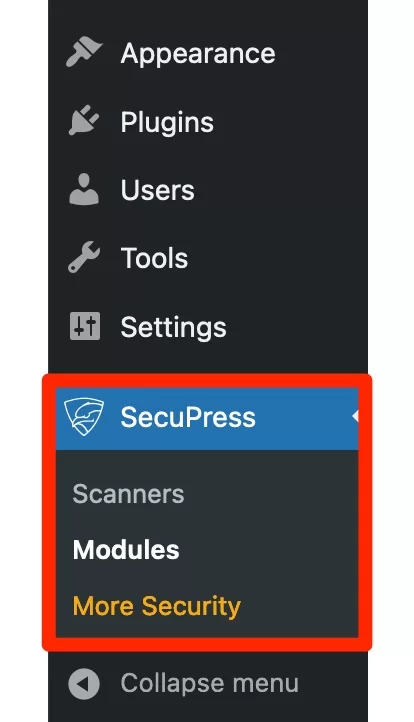
Si vous souhaitez activer SecuPress Pro, passez à l'étape suivante ci-dessous.
Étape 2 : Activez votre licence Pro
Pour exécuter la version premium de SecuPress sur votre site WordPress, allez dans SecuPress > Modules > Dashboard .
Alors simplement :
- Ajoutez l'adresse e-mail que vous avez fournie lors de l'achat de la version Pro.
- Saisissez la clé de licence que vous avez trouvée dans votre espace client.
- Activez la licence en cliquant sur le bouton correspondant.
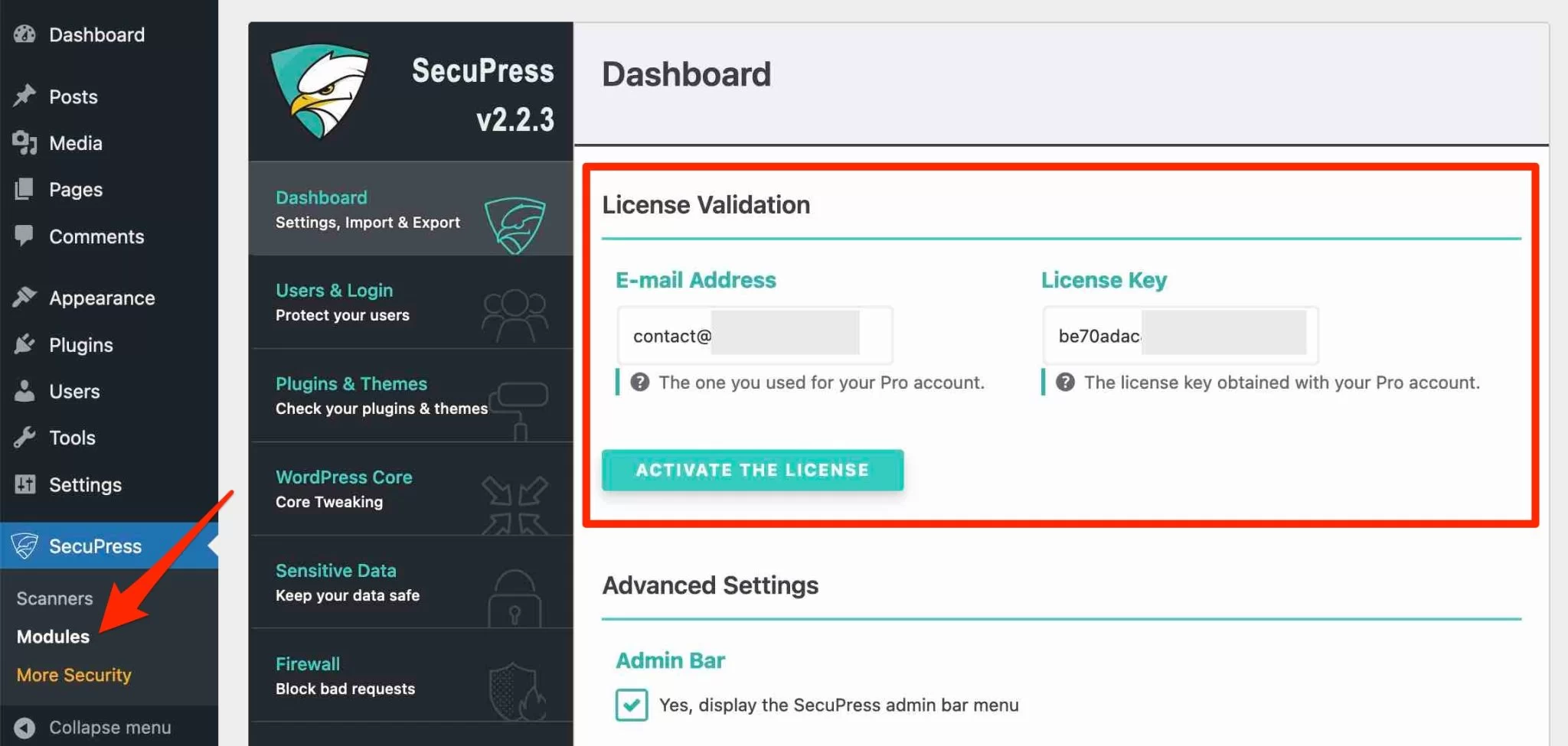
SecuPress est maintenant actif : il n'attend plus que vos instructions pour fonctionner. ^^ Découvrez comment faire cela dans la partie suivante.
Analyse de l'interface et de la prise en main
SecuPress, un plugin très facile à utiliser
Avant d'entrer dans les détails, je vais prendre quelques instants pour regarder l'interface utilisateur (UI) du plugin, car ça vaut vraiment le coup.
Ce qui vous frappe lorsque vous commencez à utiliser SecuPress, c'est la simplicité du plugin et sa facilité d'utilisation . Le plugin est très facile à utiliser pour plusieurs raisons :
- L'interface est très soignée en terme de design . C'est propre, esthétique et vous pouvez voir en un coup d'œil exactement ce que vous devez faire, grâce aux boutons d'appel à l'action clairement visibles, par exemple.
De plus, cette interface n'est pas sans rappeler des plugins comme WP Rocket (lien affilié) ou Imagify. C'est logique : Julio Potier faisait partie de WP Media lorsqu'il a lancé SecuPress, souvenez-vous.
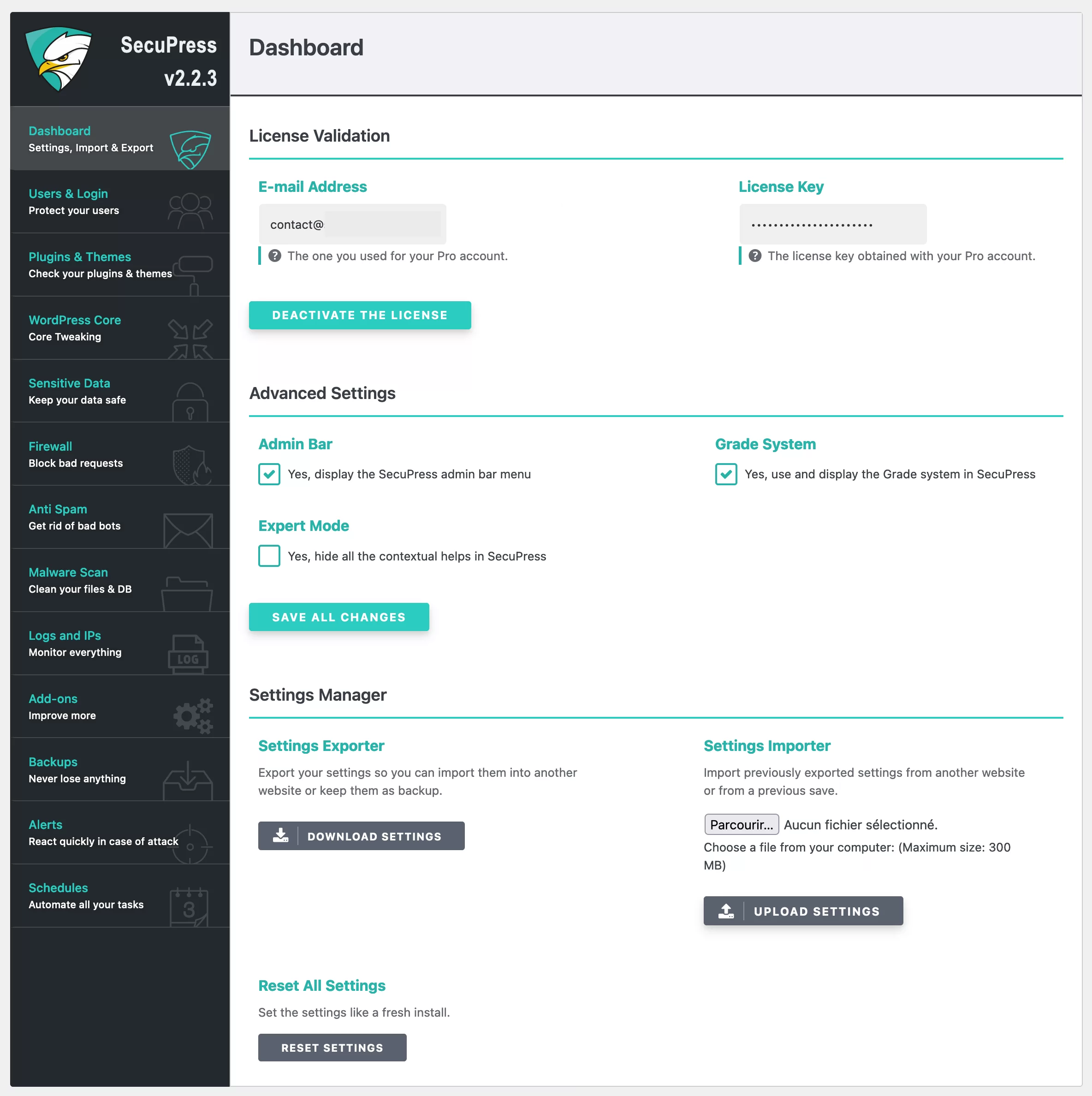
- Vous ne vous noyez pas au milieu d'innombrables menus . En fait, vous n'avez « que » deux options majeures pour agir avec SecuPress : soit scanner votre site, soit activer diverses options via des modules.
Ces deux caractéristiques majeures distinguent SecuPress de ses concurrents, dont les interfaces respectives sont nettement moins soignées et plus difficiles à comprendre, avec un jargon plus technique.
Regardez l'interface de Wordfence Security, par exemple. Cela semble soudainement beaucoup moins lisible :
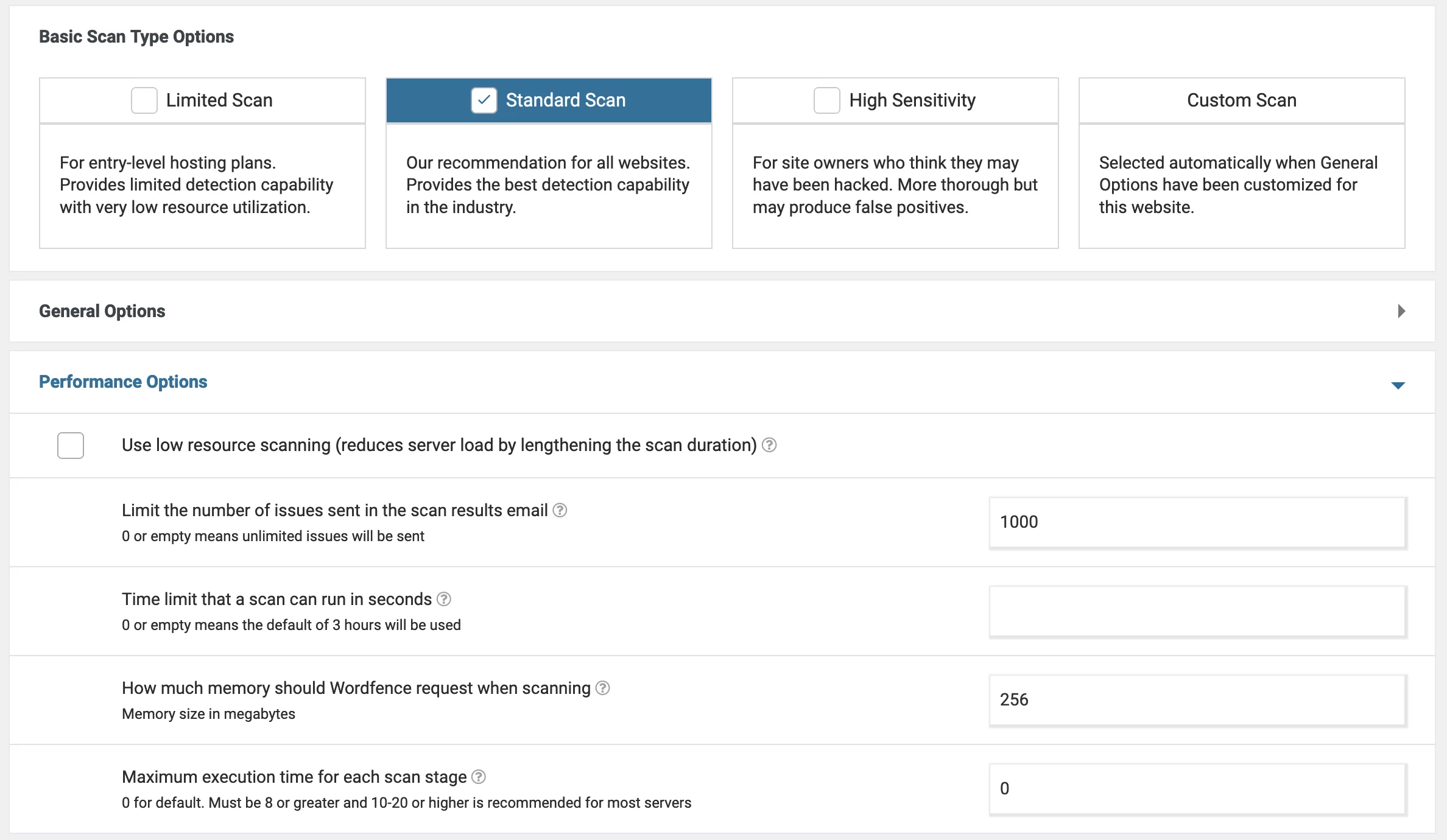
Un tableau de bord avec une approche modulaire
Que vous utilisiez la version gratuite ou payante de SecuPress, le tableau de bord du plugin (accessible via SecuPress > Modules ) se compose de 13 modules .
Si vous utilisez SecuPress Pro, toutes les options sont disponibles. Ils peuvent être activés ou désactivés en cochant une case.
Si vous utilisez la version gratuite du plugin, les options Pro sont floues et vous ne pouvez pas les activer :
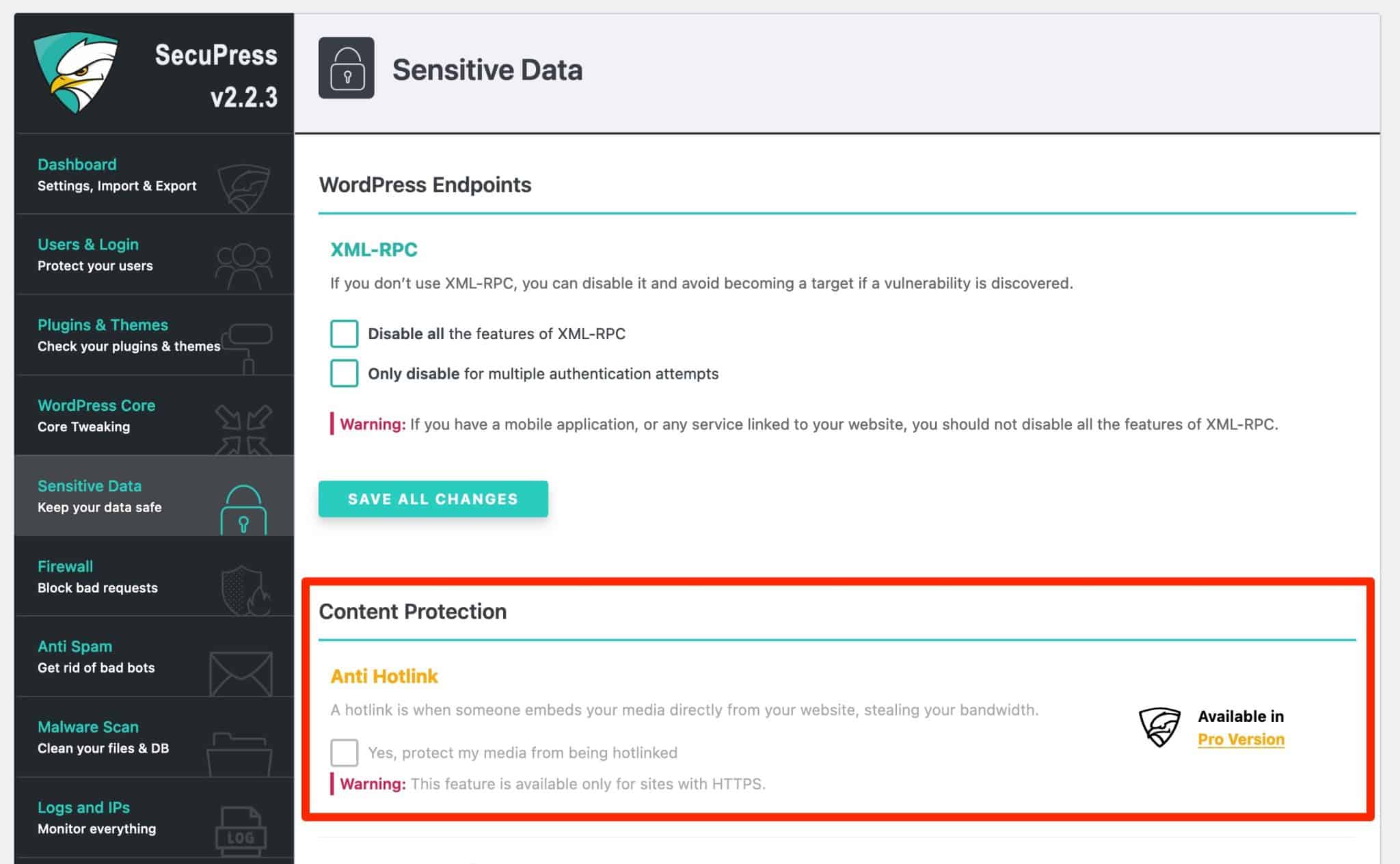
Passons maintenant aux choses sérieuses, avec la première fonctionnalité clé offerte par SecuPress : la numérisation de votre site. Le plugin suggère que vous exécutiez une analyse dès que vous l'activez, alors allons-y !
Comment fonctionne le scanner de sécurité ?
Exécutez l'analyse
Pour en profiter, rendez-vous dans SecuPress > Scanners . Cliquez ensuite sur le bouton « Scanner mon site » :
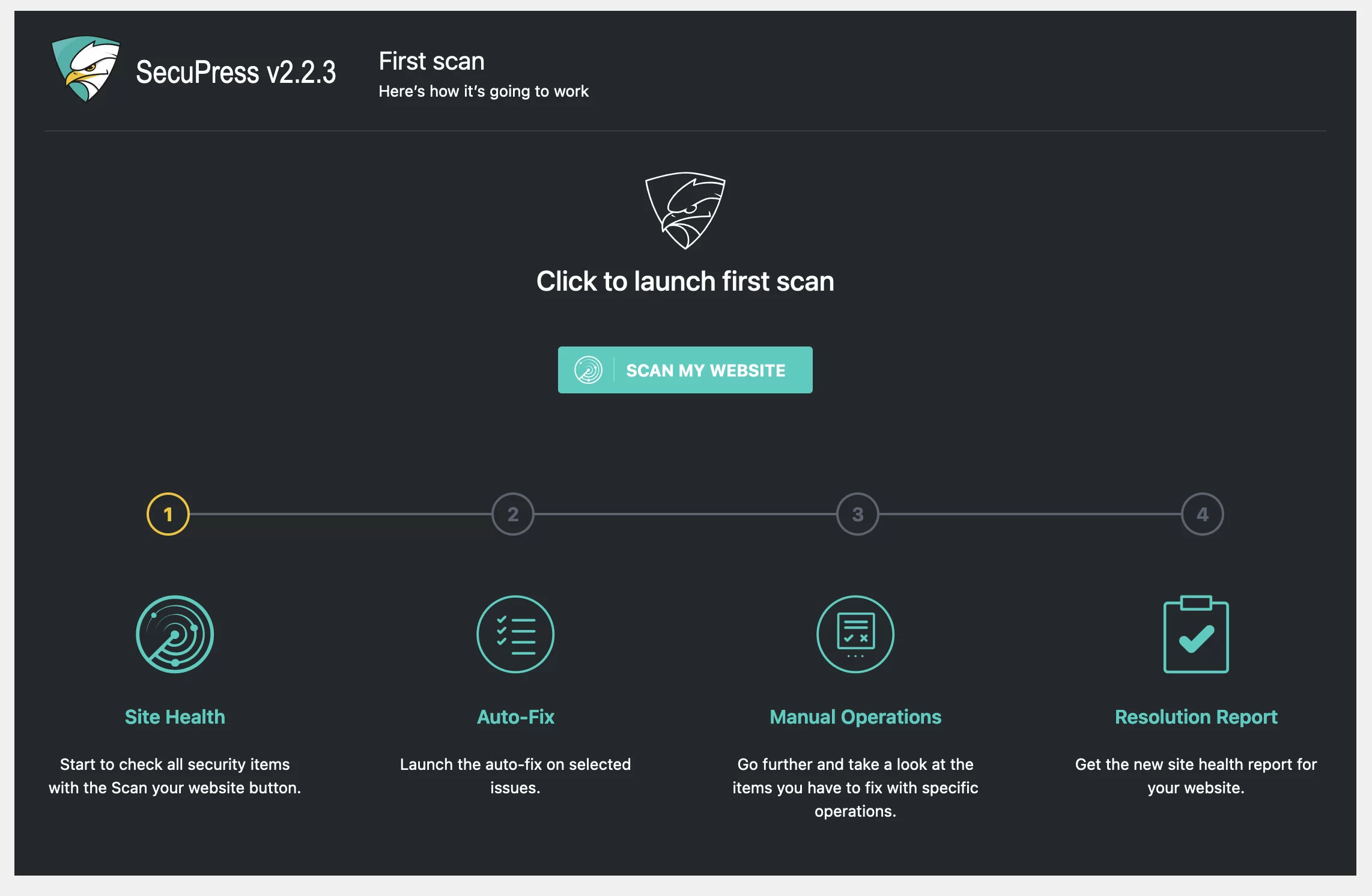
En quelques secondes, SecuPress va scanner votre site et vous proposer un rapport de sécurité, incluant une note globale.
Dans mon cas, vous voyez qu'il y a du travail à faire : j'ai obtenu une note moyenne de C+. Sur les 32 éléments de sécurité évalués, SecuPress considère que 10 d'entre eux sont mauvais.
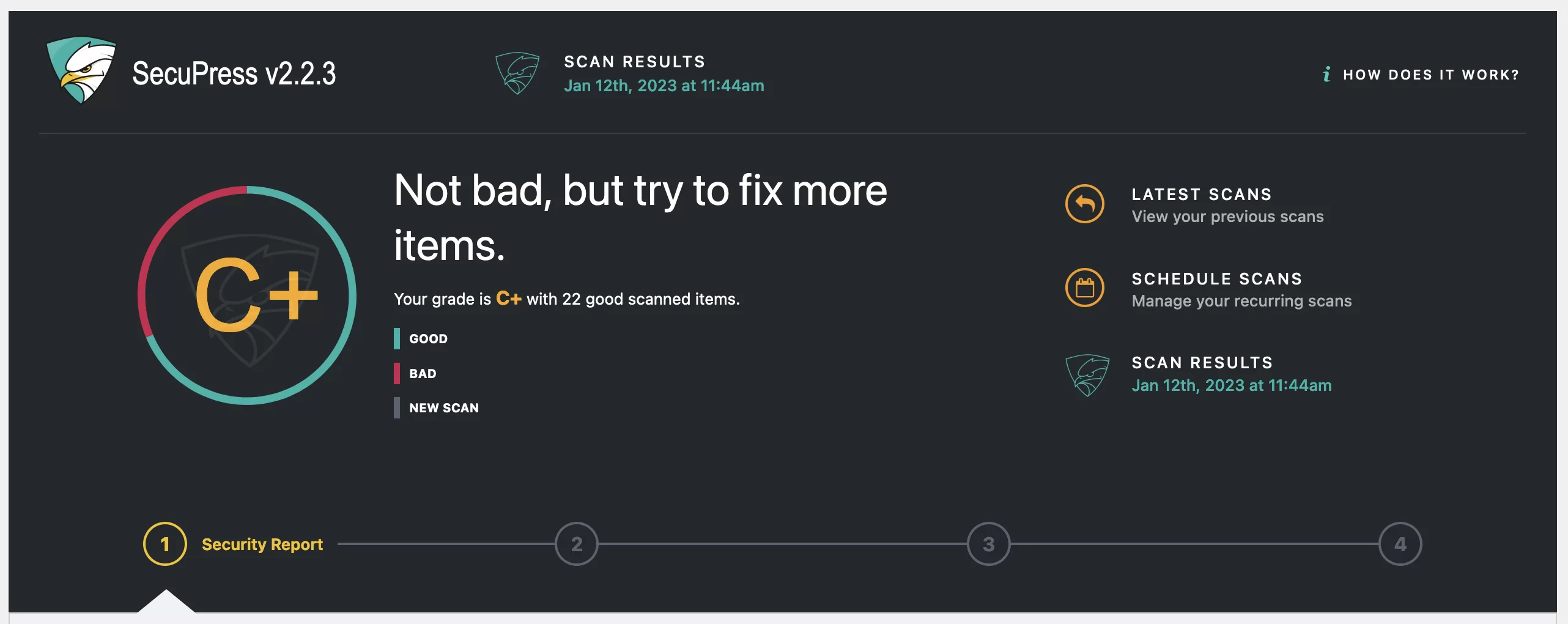
Si je fais défiler la page, j'accède à la description de chaque point défectueux avec une petite phrase explicative. Je peux également obtenir plus de détails en cliquant sur "En savoir plus".
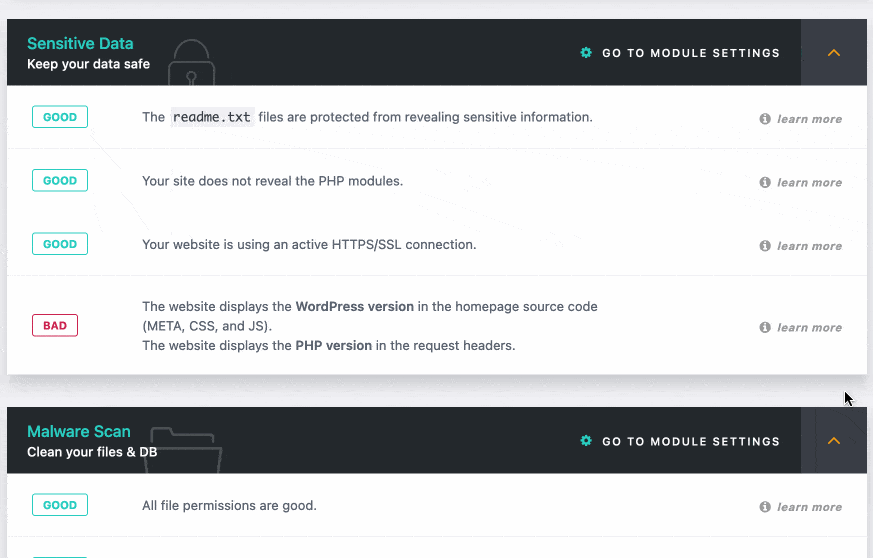
Si je veux corriger ces problèmes, il me suffit de cliquer sur le bouton « Étape suivante ».
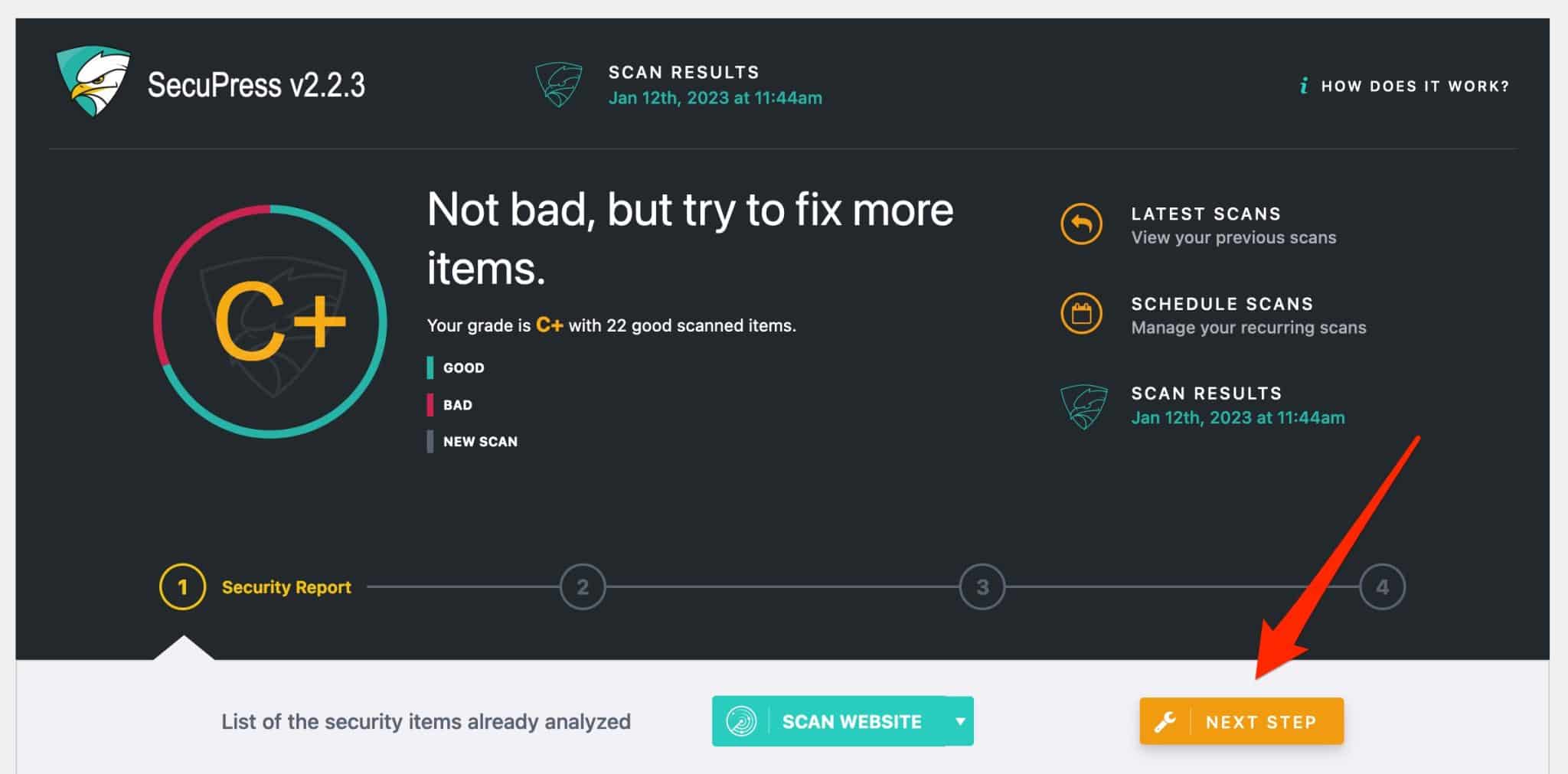
Corrigez automatiquement les "mauvais" points
SecuPress me montre alors tous les points à corriger.
Vous pouvez contrôler la correction automatique de chaque élément en cochant (l'élément sera corrigé) ou en décochant l'élément de votre choix (il ne sera pas corrigé).
Si vous n'êtes pas sûr de ce que vous faites, je vous recommande de suivre les recommandations du plugin . En d'autres termes, laissez les cases qui ont été automatiquement cochées et cliquez sur le bouton "Fix it".
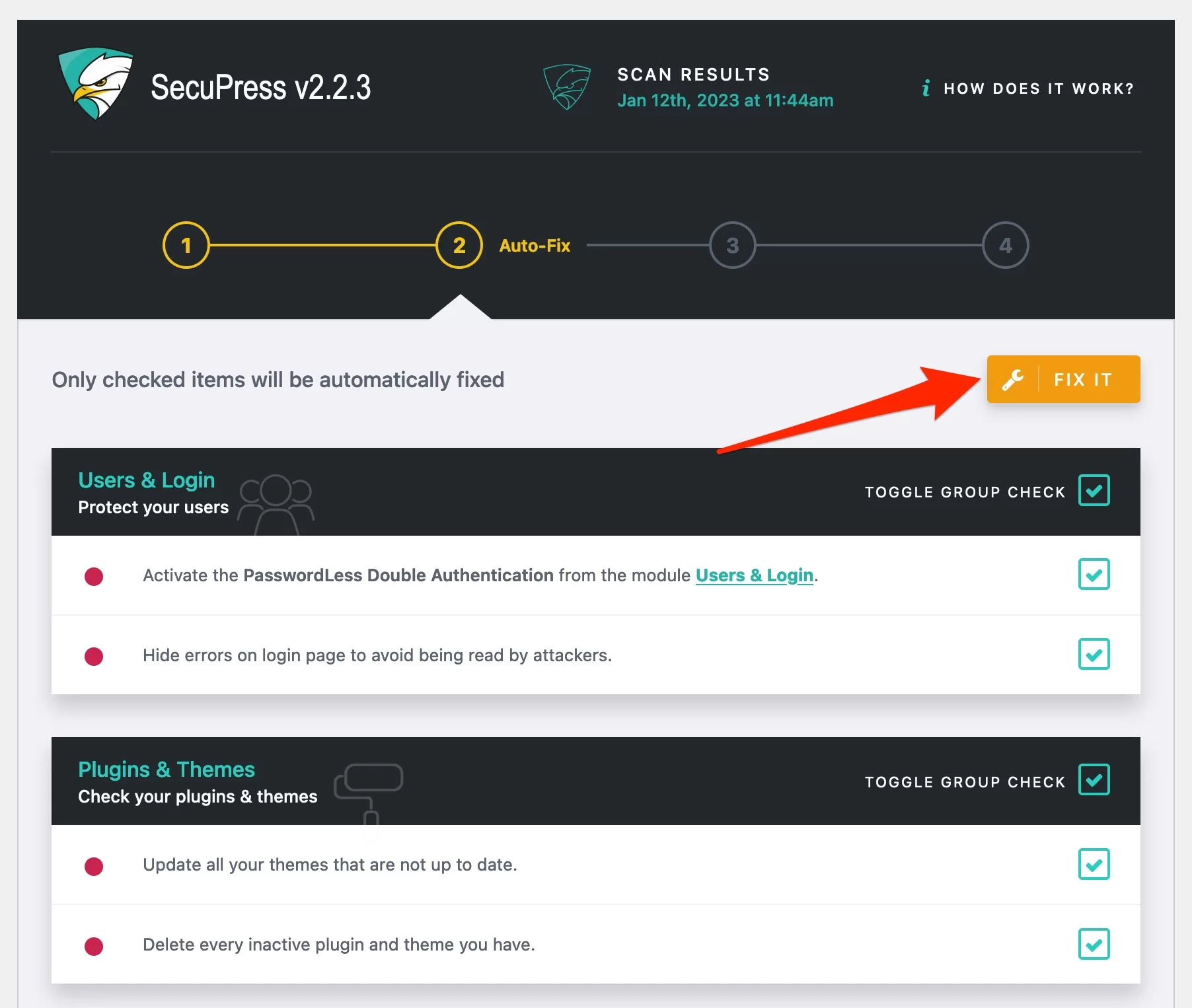
Selon le nombre d'éléments à corriger, l'opération devrait prendre trois minutes maximum.
Effectuer des opérations manuelles
Lorsque SecuPress a fait son travail, il vous indiquera quels modules ont été activés en haut de la page qui s'affiche.
Si vous n'avez pas coché toutes les options proposées à l'étape précédente (ce que j'ai fait volontairement pour les besoins de ce test), SecuPress vous recommande de corriger manuellement (avec validation de votre part) les problèmes qu'il a détectés lors de son scan.

Ci-dessous, vous pouvez voir que je suis invité à activer la double authentification sur ma page de connexion, ce qui est une excellente pratique de sécurité. Tu peux soit:
- Ignorer la recommandation (non recommandé)
- Corrigez-le et continuez (action recommandée)
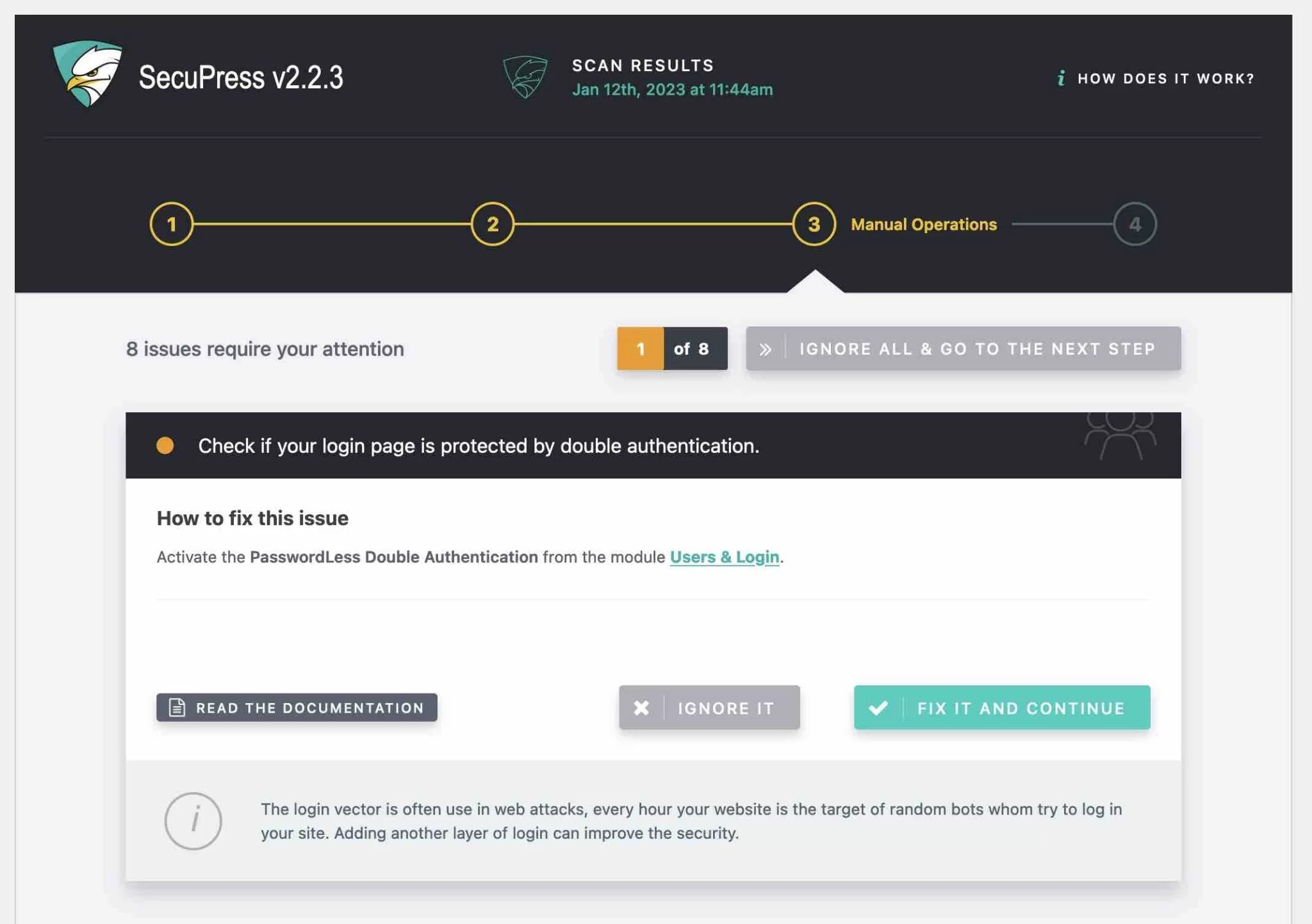
Voir un récapitulatif des éléments corrigés
Enfin, vous aurez un rapport de résolution avec un récapitulatif des actions entreprises.
Dans mon cas, ma note est passée de C+ à B+. J'ai encore des éléments à corriger, 8 au total. Encore une fois, ne pas tout corriger n'est pas une bonne pratique.
Sur votre site, vous devez corriger tous les mauvais éléments présentés si possible. Je ne l'ai pas fait ici juste parce que je testais le plugin.
Pour aller plus loin et renforcer la sécurité de votre site, vous pouvez faire des ajustements supplémentaires module par module, comme je le détaille dans la section suivante.
Quels modules propose SecuPress ?
Vous le savez maintenant : vous pouvez accéder aux modules via SecuPress > Modules . Il y en a 13 au total, offrant près d'une centaine d'options !
Je vais vous les présenter un par un, avec leurs réglages essentiels.
Tableau de bord
Avec ce premier module, vous pourrez :
- Entrez votre licence Pro
- Modifier les paramètres avancés comme afficher ou non le menu SecuPress dans la barre latérale d'administration
- Exportez et importez vos paramètres SecuPress. Ceci est utile si vous souhaitez utiliser le plugin sur plusieurs sites à la fois. Il y a aussi un bouton pour réinitialiser les paramètres du plugin en un clic.
Utilisateurs et connexion
Le module « Utilisateurs et connexion » offre plusieurs fonctionnalités utiles. Je vous conseille d'activer les options suivantes :
- Déplacez les pages d'administration et de connexion . En faisant cela, votre page de connexion ne sera plus accessible par tout le monde sur l'une des URL suivantes : votre-site.com/wp-admin ou votre-site.com/wp-login. Vous pourrez alors saisir l'URL de votre choix (par exemple votresite.com/Ui78vcF45). Choisissez quelque chose de complexe à décrypter.
- Limitez le nombre de tentatives de connexion à l'administration , y compris les attaques par force brute. Vous pouvez saisir le nombre de tentatives avant le bannissement, et définir une période pendant laquelle la personne ou le bot malveillant ne pourra pas accéder à la page de connexion.
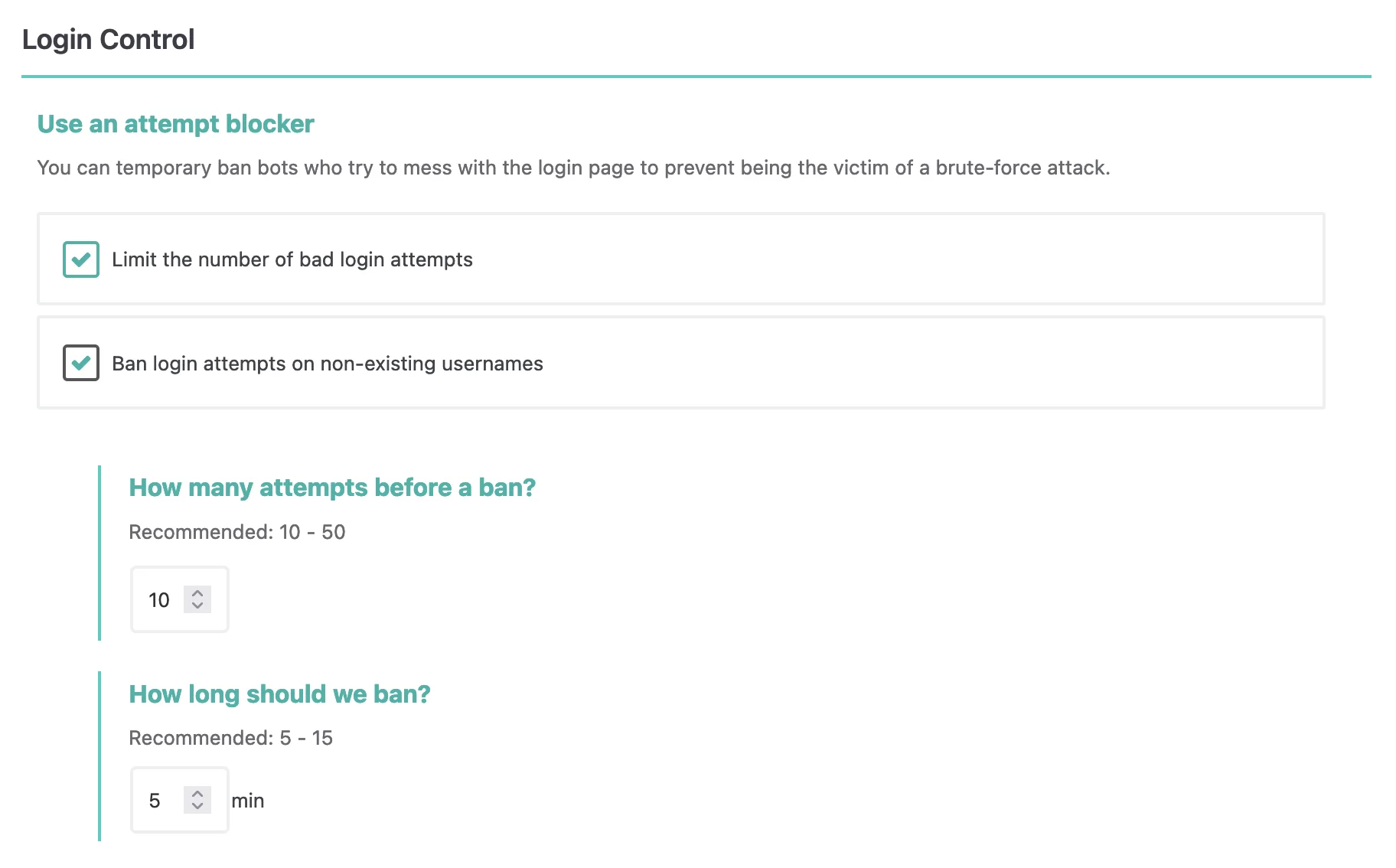
- Utilisez la double authentification , en particulier avec la méthode sans mot de passe. Dans ce cas, l'utilisateur devra cliquer sur un lien reçu par email pour se connecter, après avoir saisi son adresse sur la page de connexion.
- Utilisez un captcha sur la page de connexion , pour limiter les tentatives de connexion par les robots.
- Forcer l'utilisation de mots de passe forts.
Plugins et thèmes
Le module pour les thèmes et les plugins est très utile si vous envisagez de laisser les clients contrôler votre site. Il contient plusieurs options pour interdire l'ajout, la désactivation ou la suppression de plugins.
Cochez les cases qui vous intéressent si vous voulez être sûr que votre client ou la personne qui gère le site ne fait rien de mal.
Si vous êtes le seul à gérer le site et que vous savez ce que vous faites, vous n'aurez pas à toucher grand-chose ici.
Je vous recommande tout de même de cocher les deux cases suivantes quoi qu'il arrive :
- Détection des mauvais plugins
- Détection des mauvais thèmes
Dans ces cas, vous serez averti lorsque des plugins ou des thèmes connus pour être vulnérables sont activés (grâce au service de surveillance quotidienne de la sécurité de Patchstack).
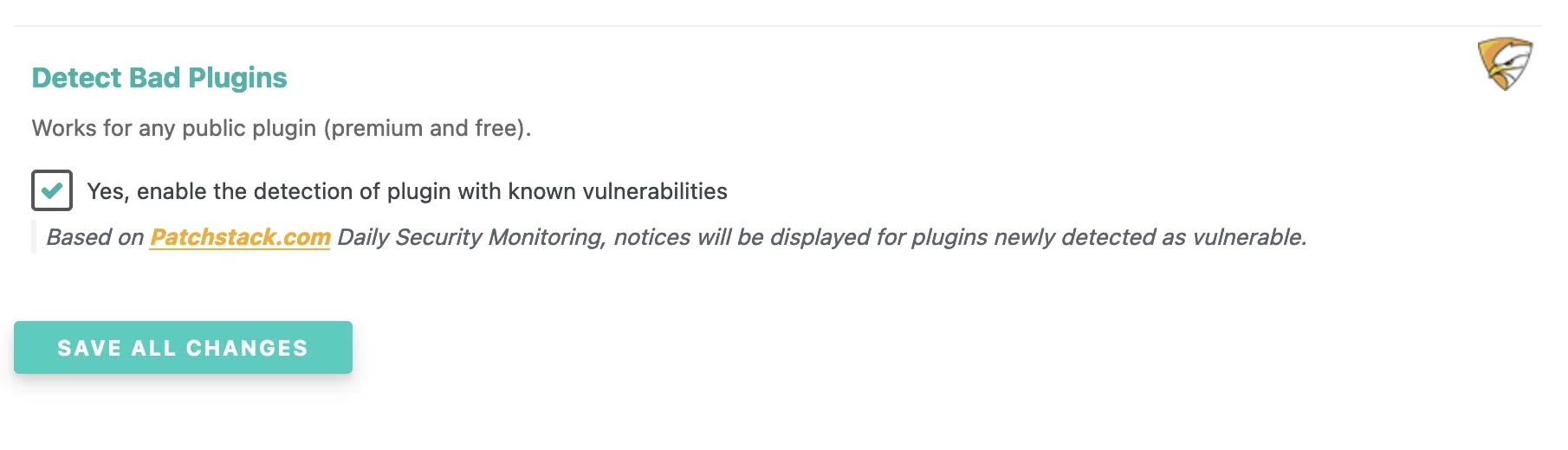
Noyau WordPress
Dans ce module, je vous conseille d'activer d'abord les options suivantes :
- Mises à jour mineures , pour forcer les mises à jour mineures en arrière-plan si elles sont désactivées (par exemple par un plugin)
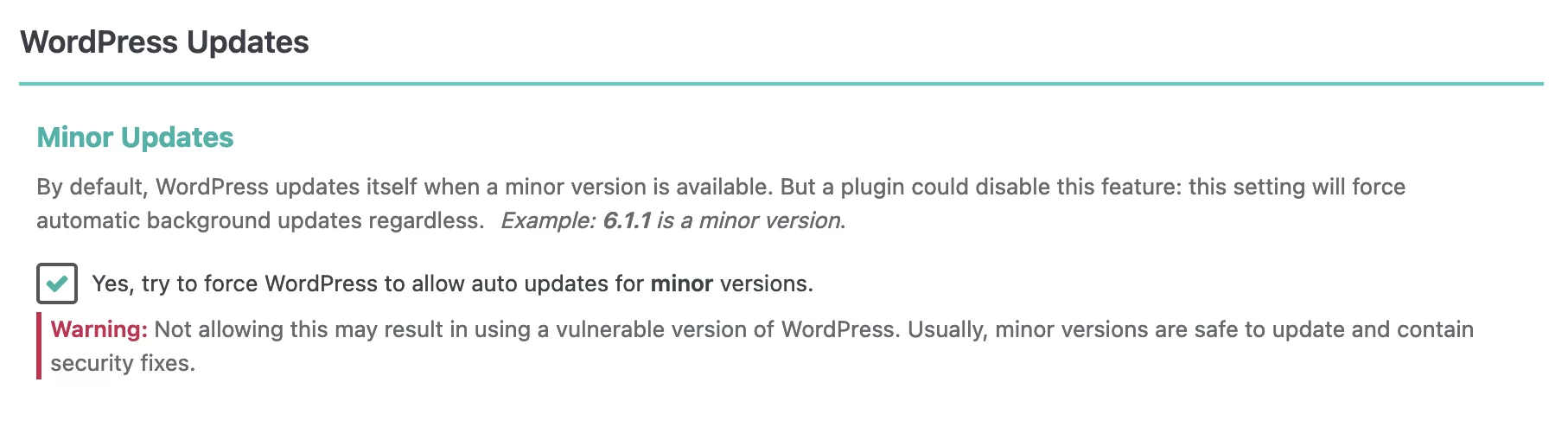
- Modifiez le préfixe de la base de données . Par défaut, le préfixe
wp_est attribué à vos tables de base de données lorsque WordPress est installé. Cela signifie qu'il est facile de détecter dans le code que votre site tourne sous WordPress, afin de l'attaquer. Remplacez ce préfixe par quelque chose de plus compliqué (par exemple fgd56mld90_). - Désactivez l'éditeur de fichiers , pour empêcher l'édition des fichiers de plugin et de thème directement depuis l'interface WordPress.
- Créez des clés sécurisées pour votre installation WordPress . Ces clés sont situées dans le fichier
wp-config.php, et permettent un meilleur cryptage de certaines informations, comme les cookies d'un utilisateur qui se connecte à l'administration de votre site. Si un pirate dispose de ces cookies, il pourra se connecter à votre site même si vous réinitialisez votre mot de passe… A moins que vous ne changiez vos clés de sécurité.
SecuPress vous permet également d'activer les mises à jour automatiques pour les principales versions de WordPress. En fait, c'est une bonne pratique, mais je préfère personnellement effectuer mes mises à jour majeures quelques jours après leur sortie, manuellement, en partie pour éviter d'éventuels problèmes de compatibilité (bien que ceux-ci soient assez rares). Si vous êtes le genre de personne qui oublie de mettre à jour, cochez la case correspondante.
Données sensibles
Dans le module "Données sensibles", vous pouvez d'abord conserver les paramètres par défaut :
- Divulgation de la version PHP
- Divulgation de la version de WordPress
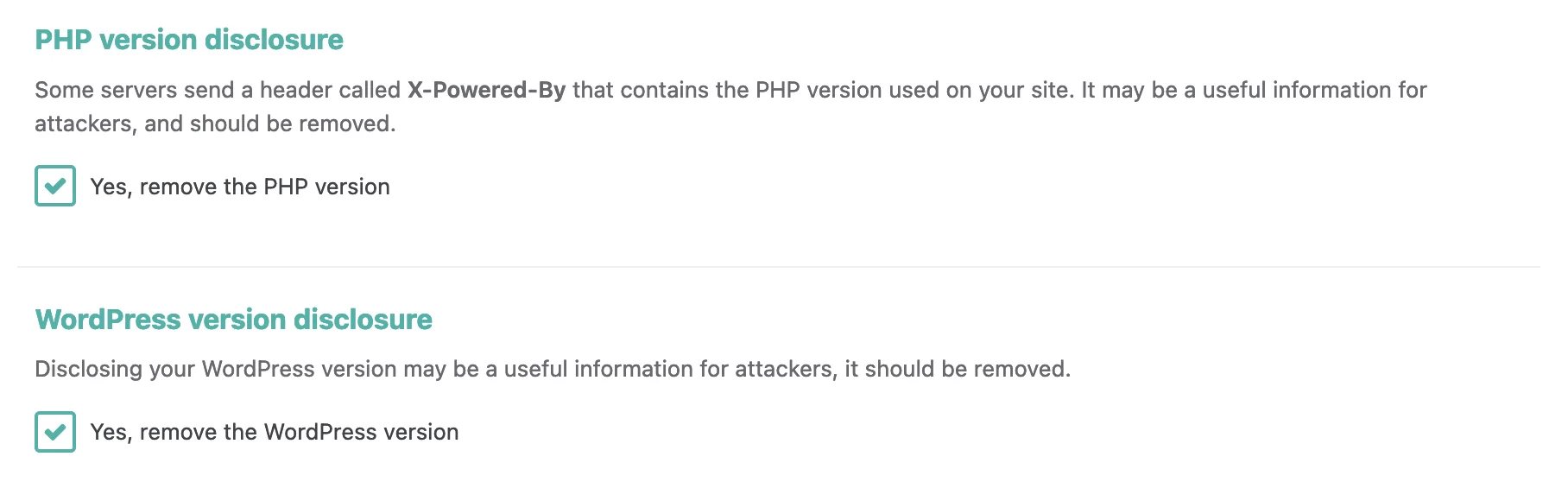
Ensuite, je vous recommande particulièrement :
- Désactivez le protocole XML-RPC, si vous ne l'utilisez pas
- Protégez vos médias des hotlinks
- Désactiver l'affichage des fichiers dans les dossiers
- Désactiver l'accès aux fichiers readme.txt ou changelog.md
Pare-feu
Avec le module pare-feu, vous disposez de sept options pour bloquer les requêtes malveillantes :
- Mauvais agents utilisateurs (par exemple, navigateur Internet)
- Mauvaises méthodes de requête
- Faux bots SEO
- Mauvais contenu dans les URL
- Arrêtez les activités malveillantes d'un ou plusieurs pays
Ici, je vous conseille de cocher toutes les cases.
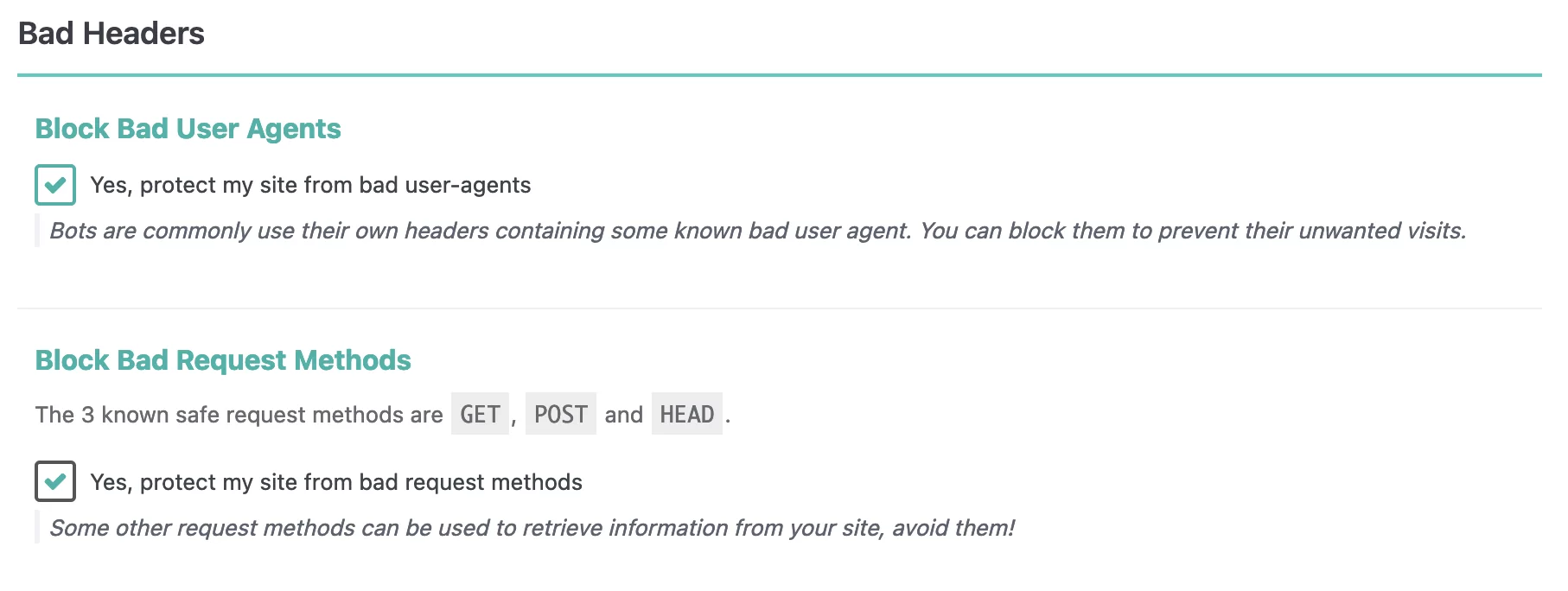
Anti-spam
SecuPress vous permet d'activer l'anti-spam pour lutter contre les commentaires indésirables .
Cochez la case "J'ai besoin de commentaires sur mon site Web, combattez le spam de commentaires" SI vous n'utilisez pas déjà un plugin anti-spam comme Akismet.
Notez que SecuPress vous permet également de supprimer toutes les fonctionnalités de commentaire, si vous le souhaitez.
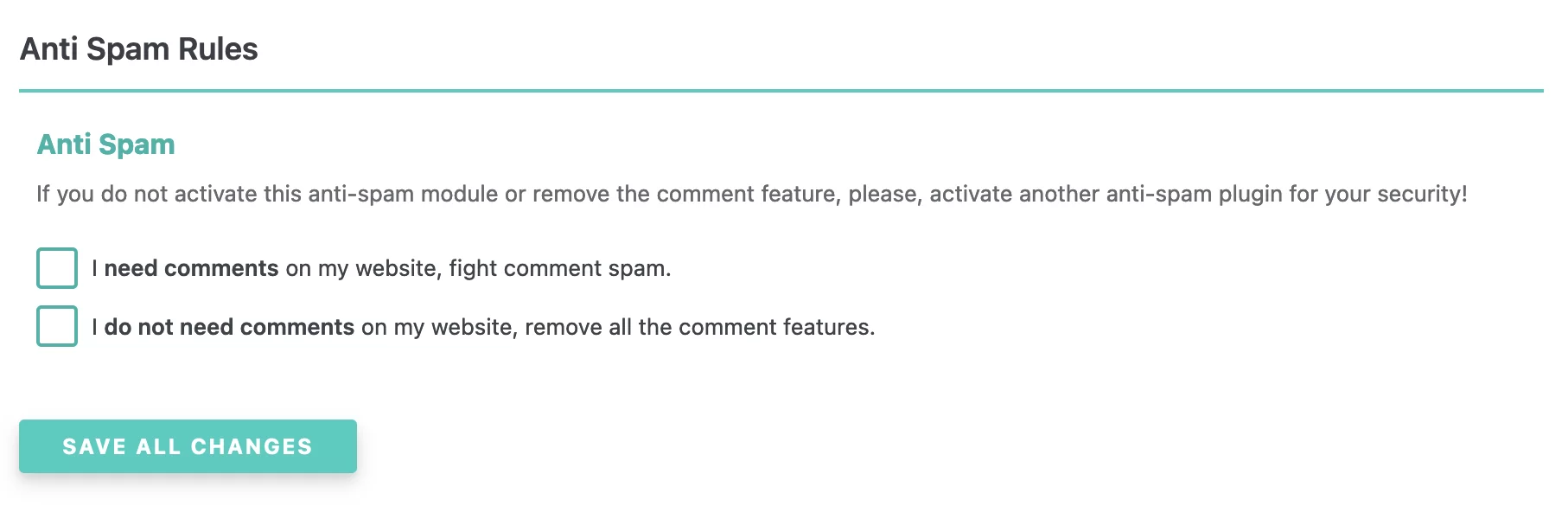
Analyseur de logiciels malveillants
Avec le scanner de logiciels malveillants, vous pouvez :
- Analysez vos fichiers et votre base de données à la recherche de virus , c'est-à-dire de fichiers différents des fichiers originaux de WordPress Core (pour savoir lesquels ont été modifiés)
- Bloquer l'accès aux fichiers du dossier uploads , pour empêcher leur utilisation si vous êtes affecté par un virus (cochez cette case)
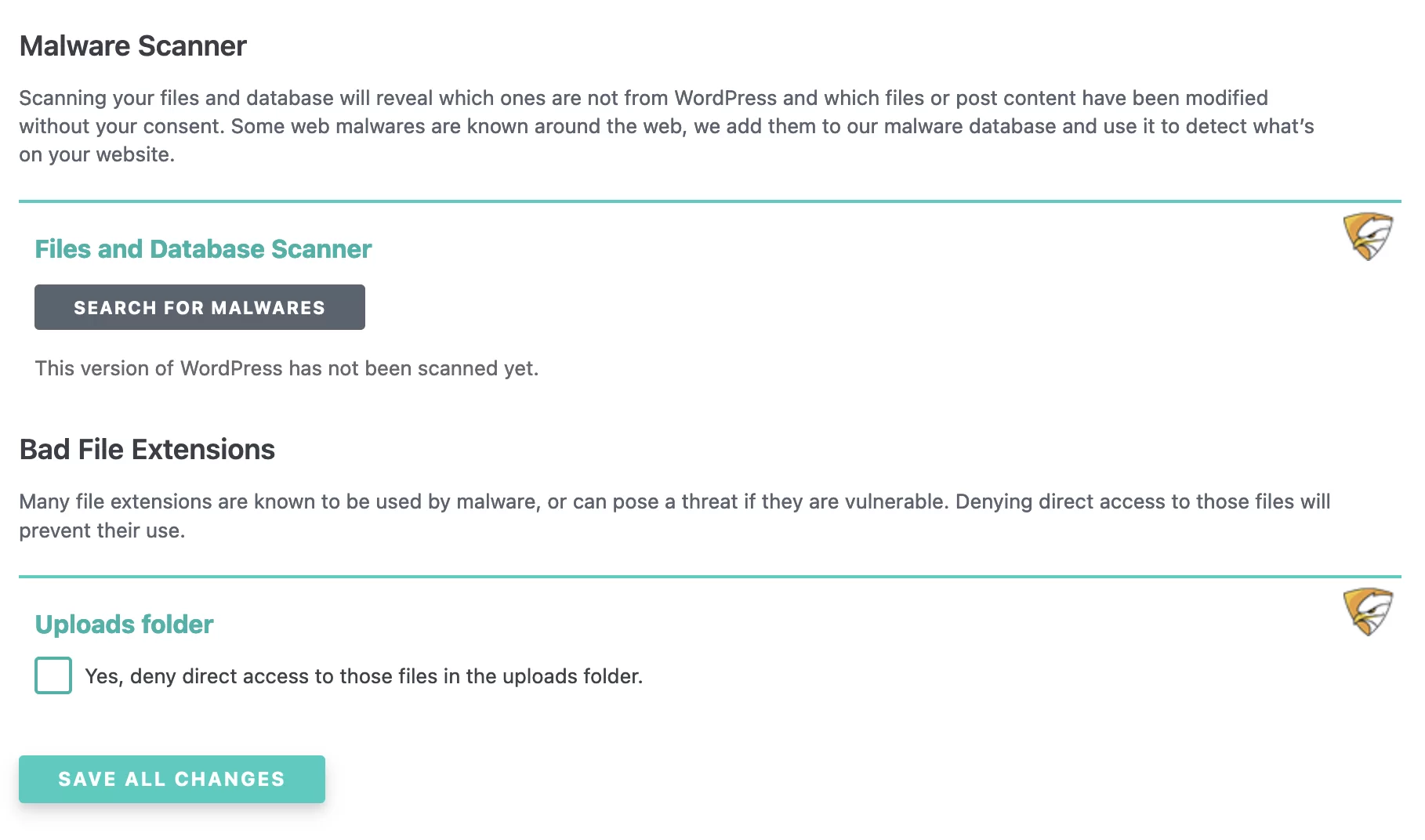
Journaux et IP
Le module "Journaux et IP" vous permet de saisir manuellement les adresses IP à interdire ou à autoriser.
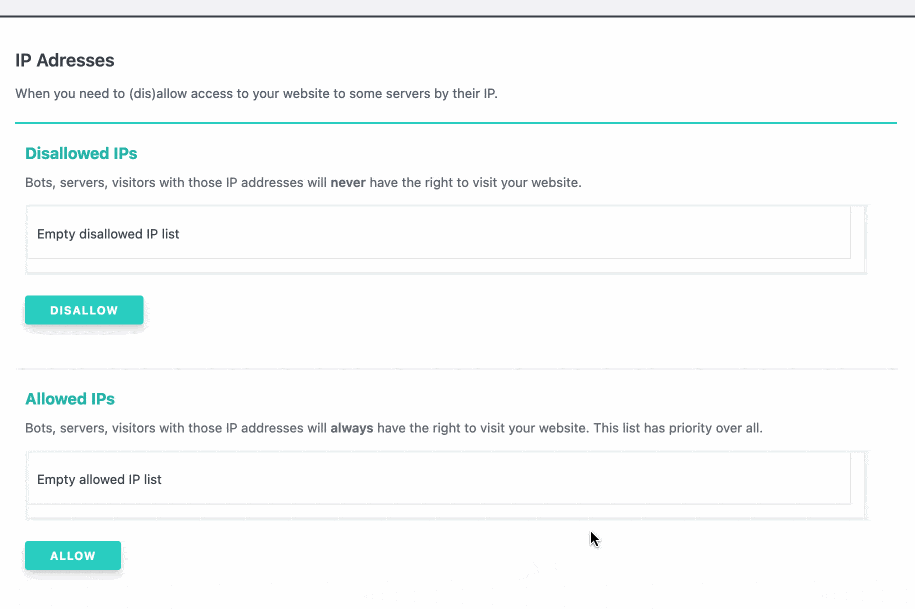
Grâce aux Logs, vous pouvez également :
- Gardez une trace des actions effectuées sur votre site (mise à jour des mots de passe, changement d'adresses e-mail, connexion d'un rôle important, etc.). Cochez la case "Oui, conserver un journal d'action WordPress" si vous êtes intéressé.
- Affichez vos erreurs 404 . Cependant, SecuPress ne permet pas d'effectuer des redirections pour "supprimer" vos 404 (le plugin ne peut pas tout faire). Pour cela, utilisez le plugin de redirection.
Modules complémentaires
Ce module vous permet d'installer deux add-ons :
- WP Activity Log , pour avoir une trace des modifications intervenues sur votre site.
- BackWPup , pour sauvegarder votre site.
A vous de voir si vous en avez besoin.
Sauvegardes
Avoir une sauvegarde récente de votre site est indispensable en cas de problème de sécurité. SecuPress l'a bien compris et propose un module dédié.
Grâce à ce module, vous pouvez sauvegarder manuellement à la fois vos fichiers et votre base de données , avec la possibilité d'exclure les fichiers et tables de votre choix.
C'est certes utile mais toujours moins étendu que ce qu'un plugin de sauvegarde dédié est capable de vous proposer.
Avec SecuPress, vous ne pouvez pas enregistrer vos sauvegardes sur un espace de stockage distant (comme Google Drive, Dropbox ou Amazon S3), ce qui reste une bonne pratique.
Et vous devrez vous rappeler de télécharger et de supprimer chaque sauvegarde dès que possible, sinon vous finirez par utiliser l'espace de stockage alloué par votre hébergeur.
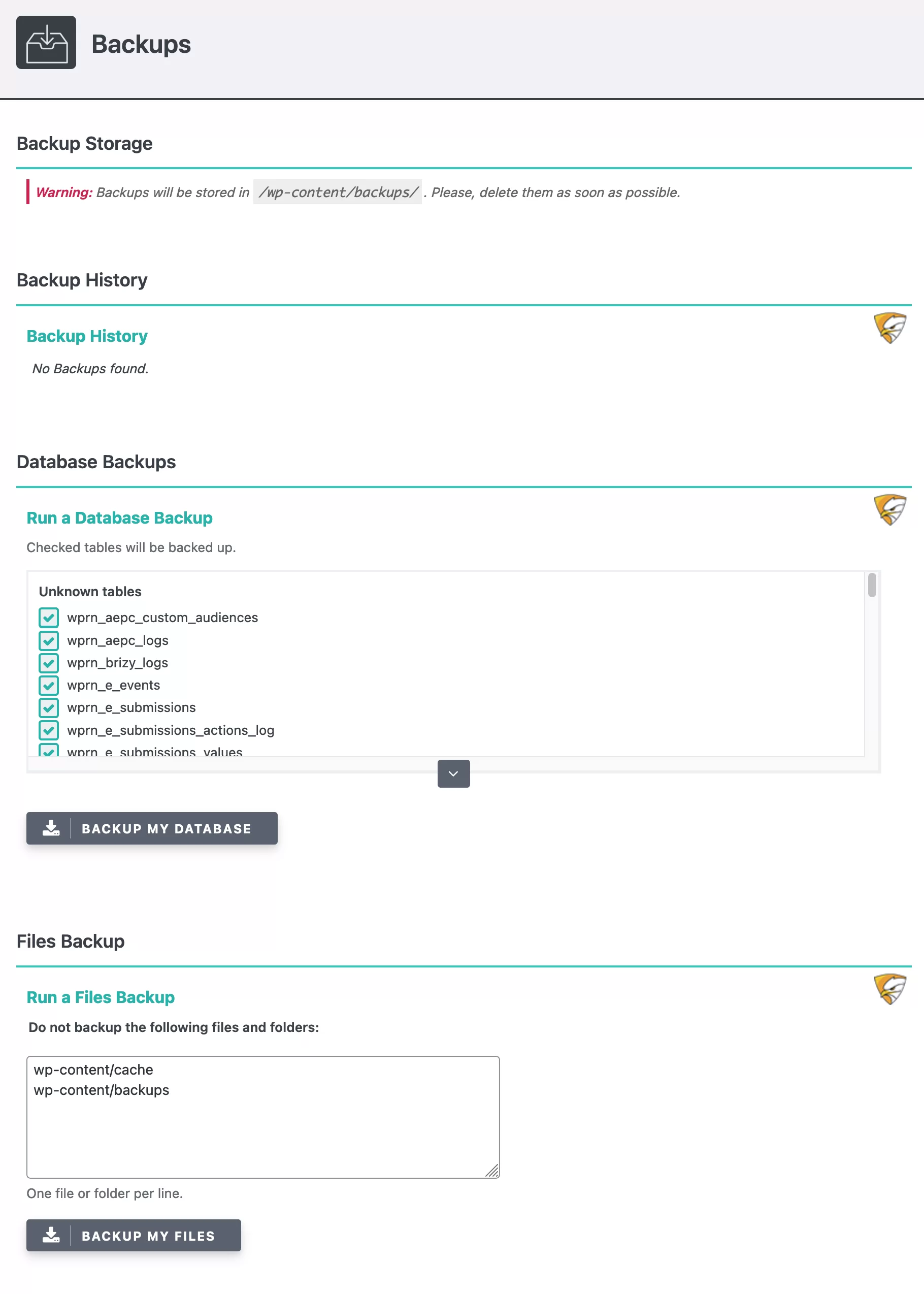
Alertes
Avec le module « Alertes », vous pouvez choisir d'être notifié par email ou sur Slack en cas d'événements importants, comme la détection d'une vulnérabilité.
Vous pouvez également recevoir un rapport quotidien avec un résumé des événements importants.
Des horaires
Enfin, le dernier module est lié aux horaires pour :
- Sauvegardes
- Numérisations
- Surveillance des fichiers
Vous pouvez choisir une fréquence quotidienne maximale (par exemple tous les jours). Il n'est pas possible de programmer des sauvegardes toutes les heures, par exemple.
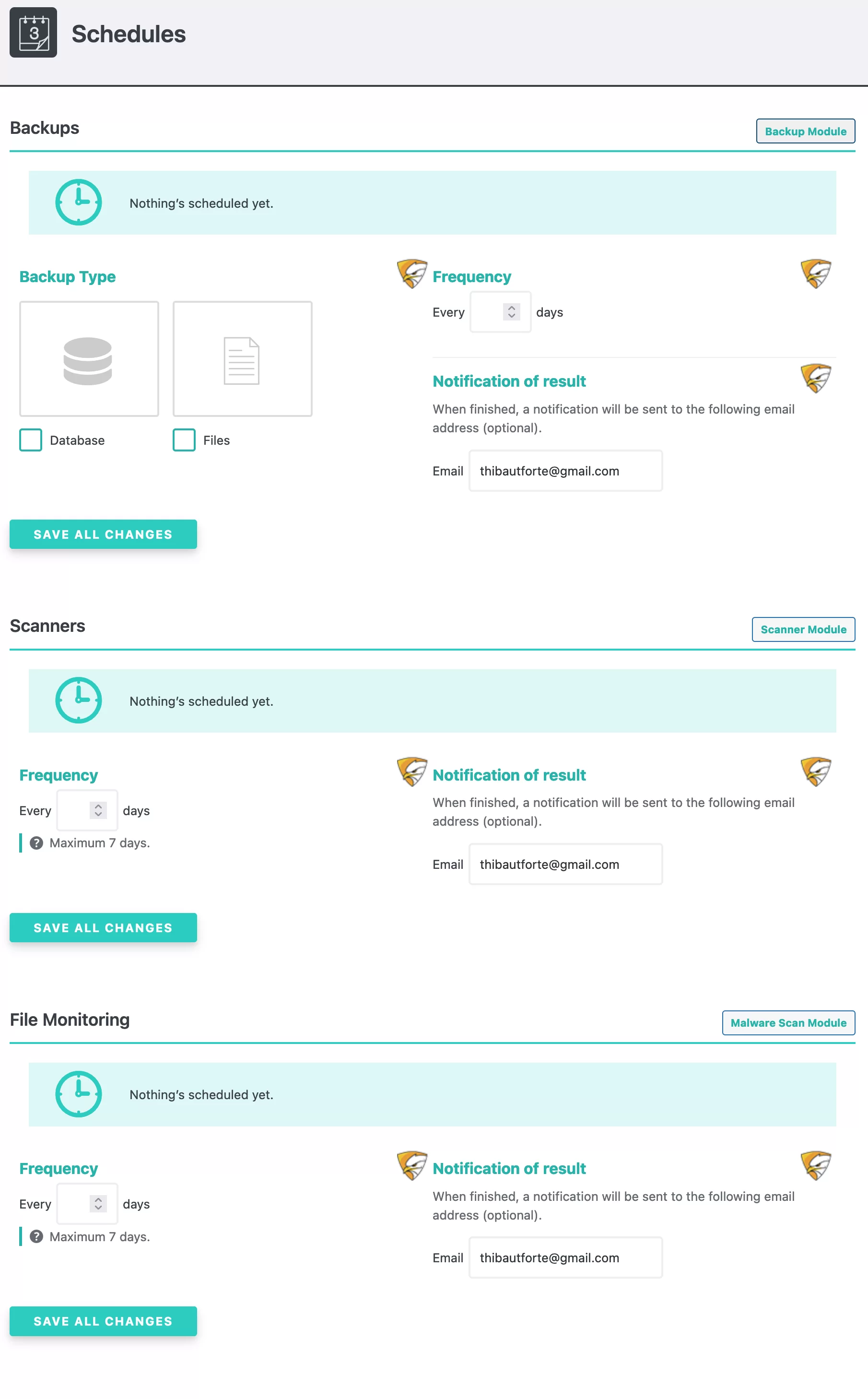
Eh bien c'est ça! Vous avez maintenant un aperçu assez complet de tous les modules du plugin de sécurité SecuPress.
Continuons notre tour en regardant les tarifs du plugin.
Combien coûte SecuPress ?
SecuPress est d'abord disponible gratuitement sur le répertoire officiel de WordPress. Pour profiter de toutes ces fonctionnalités, vous devrez cependant opter pour la version payante, SecuPress Pro.
Les prix sont dégressifs en fonction du nombre de sites sur lesquels vous souhaitez activer le plugin . Voici quelques exemples pour vous donner une idée :
- 60 €/an (environ 65 $) pour une utilisation sur un seul site
- 160 €/an (environ 173 $) pour une utilisation sur 5 sites
- 260 €/an (environ 280 $) pour une utilisation sur 10 sites
- 1180 €/an (environ 1280 $) pour une utilisation sur 100 sites
Version gratuite ou version Pro : laquelle choisir ?
Vous êtes intéressé par SecuPress mais hésitez entre la version gratuite et la version premium ? Pour trancher, tout dépend du type de site que vous avez et de l'utilisation que vous comptez faire du plugin.
Comme le dit SecuPress, "la version gratuite peut être utilisée pour les petits sites, comme les blogs sans revenus".
En revanche, si vous recevez du trafic régulier, disposez d'un espace membre, ou gérez une boutique ecommerce, optez pour la version Pro.
Dans ce cas, « vous aurez besoin de plus de sécurité et de gagner du temps. SecuPress Pro peut planifier vos tâches principales et vous envoyer des alertes lorsque cela est nécessaire, par exemple.
Dans tous les cas, vous pouvez toujours activer la version gratuite en premier pour voir si cela suffit. Aussi, n'hésitez pas à consulter le comparatif entre les deux versions proposées par SecuPress.
Il est maintenant temps de boucler la boucle avec une dernière revue et notre avis sur le plugin !
Que vaut #SecuPress ? Découvrez notre avis dans ce test présentant comment installer et paramétrer ce plugin de sécurité #WordPress.
Notre avis final sur SecuPress
SecuPress est un plugin très complet qui cumule de multiples avantages :
- Facilité d'utilisation : aucune connaissance technique n'est requise pour utiliser le plugin
- L'ergonomie et l'interface utilisateur , nettement supérieures à la concurrence
- La présence de nombreuses fonctionnalités qui renforcent la sécurité de votre site, même dans la version gratuite. Par exemple, SecuPress propose un pare-feu, comme Wordfence (iThemes Security et Sucuri ne proposent pas cette option gratuitement).
- L'approche modulaire , où vous pouvez facilement activer uniquement les options dont vous avez besoin
- L'assistant de configuration au niveau du scanner , qui vous guide du début à la fin
- Application automatique des paramètres et des correctifs de sécurité (vous n'avez rien d'autre à faire que de cocher des cases)
- Des explications simples et utiles pour chaque fonctionnalité
- Les mises à jour fréquentes
- Son prix , bien moins cher (pour les mêmes fonctionnalités) que ses principaux concurrents (Wordfence Security, iThemes Security, Sucuri, etc.)
Personnellement, j'ai beaucoup aimé ce plugin et je n'y vois pas d'inconvénients majeurs.
SecuPress : pour qui ?
Enfin, la question est de savoir si vous devez l'utiliser, surtout compte tenu de ce que propose la concurrence.
Je ne vais pas comparer SecuPress vs Wordfence, ou SecuPress vs iThemes Security.
Pour vous faire votre propre opinion, je vous invite à lire les tutoriels que nous avons consacrés à ces plugins :
- Tutoriel de sécurité Wordfence
- Tutoriel de sécurité iThemes
- Tutoriel Sucuri
A côté de ces quatre-là, SecuPress n'a pas à rougir, loin de là. Pour moi, c'est le plugin le mieux conçu en termes d'interface et d'expérience utilisateur.
Il est très simple d'utilisation et conviendra parfaitement aux débutants , bien sûr, mais aussi aux utilisateurs plus expérimentés.
Au niveau des options, je le trouve plus complet que Sucuri et iThemes Security . En revanche, le pare-feu Wordfence me semble plus puissant.
Téléchargez le plug-in SecuPress :
Au final, SecuPress est un plugin que j'installerais les yeux fermés pour renforcer la sécurité d'un site WordPress.
Pour vous, l'utilisez-vous sur votre site ? Continuons la discussion dans les commentaires.